

.

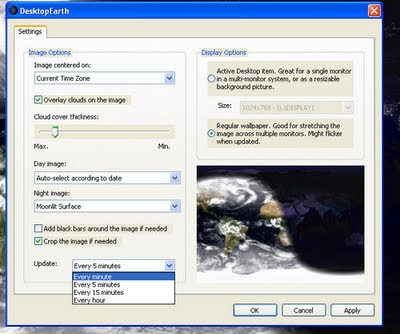
. .

Desktop Earth, un programma gratuito che consente di avere immagini satellitari della terra in tempo reale come sfondo del Desktop. Scommettiamo che dopo averlo installato non avrai più voglia di vedere nemmeno da lontano quelle odiose colline verdi?
Il primo passo che devi compiere per avere immagini satellitari della terra in tempo reale come sfondo del Desktop è collegarti sul sito Internet di Desktop Earth e cliccare sulla voce Click here for Desktop Earth, che si trova in fondo alla pagina. Nella pagina che si apre, fai click sulla voce DesktopEarthSetup.msi per scaricare il programma sul tuo PC.
A scaricamento ultimato apri, facendo doppio click su di esso, il file appena scaricato (DesktopEarthSetup.msi) e, nella finestra che si apre, fai click prima su Next per tre volte consecutive e poi su Close, per terminare il processo d’installazione ed avviare Desktop Earth.
A questo punto, dovresti già avere delle immagini satellitari della terra in tempo reale come sfondo del Desktop. Per personalizzarle, non occorre altro che fare doppio click sull’icona di Desktop Earth presente nell’area di notifica (accanto all’orologio di Windows).
Nella finestra che si apre, puoi impostare liberamente le tue preferenze. Utilizza quindi il menu a tendina situato sotto la voce Image centered on per impostare il fuso orario che lo sfondo del Desktop deve rispettare (Current Time Zone per l’orario corrente, Noon per mezzogiorno, Midnight per mezzanotte, ecc.), il menu a tendina situato sotto la voce Night Image per scegliere le luci da visualizzare negli scenari notturni (City lights per visualizzare le luci della città, Moonlit surface per la luce lunare, Abundant City lights per le luci della città massimizzate, ecc.), ed il menu a tendina situato sotto la voce Update per impostare l’intervallo di tempo entro il quale Desktop Earth deve aggiornare le immagini mostrate sulla scrivania virtuale.
Puoi anche impostare Desktop Earth in modo che venga mostrato il movimento delle nuvole in tempo reale sul Desktop, selezionando con il pulsante destro del mouse l’icona del programma collocata accanto all’orologio di Windows e cliccando sulla voce Cloud updates… del menu che compare.
Nella finestra che si apre, metti il segno di spunta accanto alla voce update the cloud image from the Internet, clicca sul pulsante OK ed il gioco è fatto.
. -
.




















Nessun commento:
Posta un commento
Guadagna col Tuo Blog e se non lo Hai te lo Creo : https://www.cipiri.com